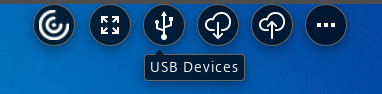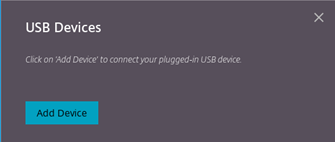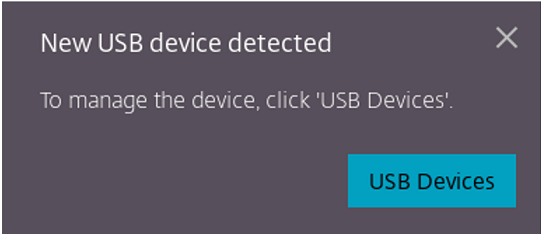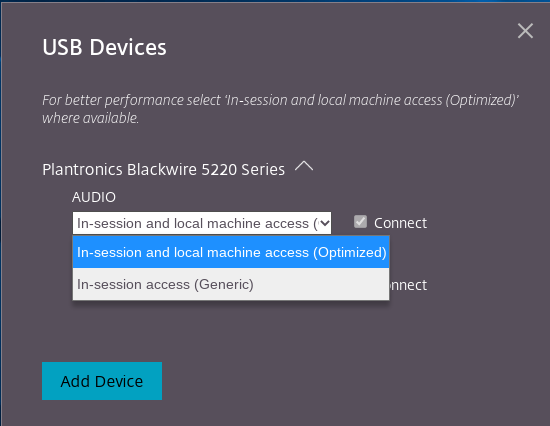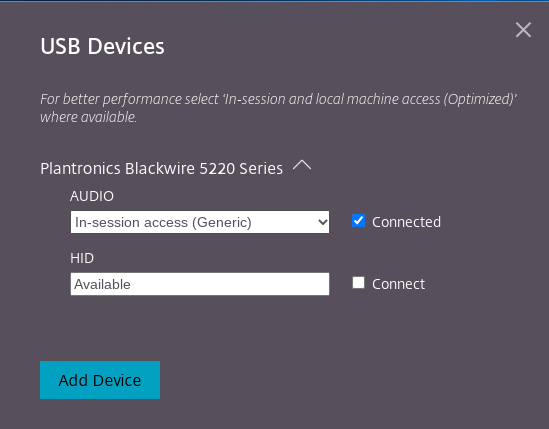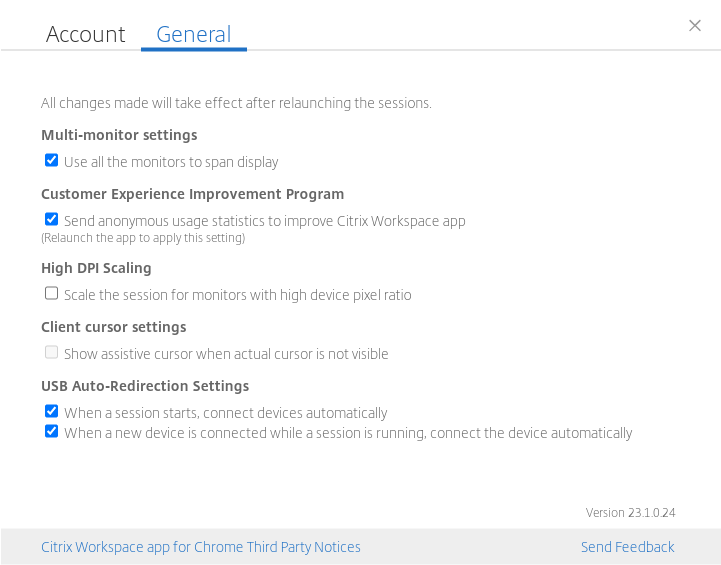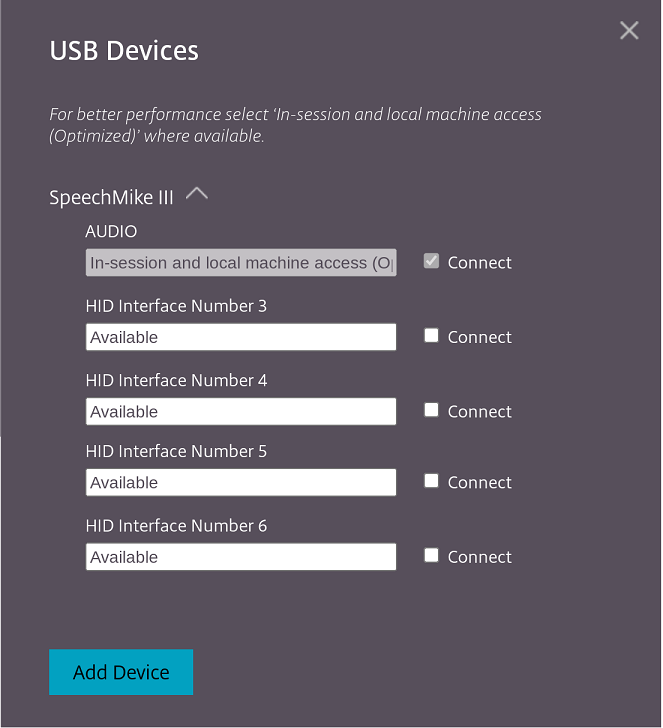주변기기
복합 USB 리디렉션
2211 릴리스부터 관리자는 장치의 특정 인터페이스가 USB 리디렉션을 통해 세션으로 리디렉션되는지 여부를 구성할 수 있습니다. 이제 USB 리디렉션을 통해 복합 USB 장치의 특정 구성 요소 인터페이스를 선택하고 Citrix Workspace 앱 세션으로 리디렉션할 수 있습니다.
이 기능을 사용하는 방법
복합 USB 리디렉션 기능을 사용하는 방법:
-
도구 모음에서 USB 아이콘을 클릭합니다.
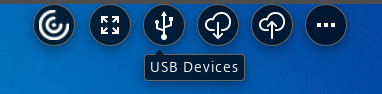
연결된 USB 장치가 없는 경우 다음과 같은 팝업이 나타납니다.
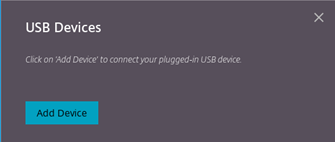
-
USB 장치를 로컬 컴퓨터에 연결합니다.
다음과 같은 팝업이 표시될 수 있습니다.
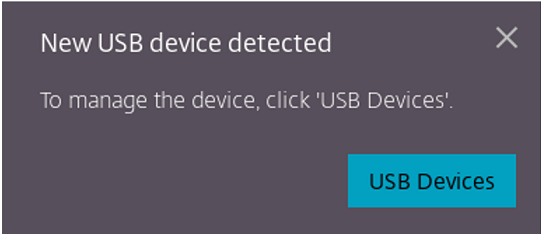
-
USB 구성 요소를 보고 리디렉션하려면 USB 장치를 클릭합니다. 연결에 성공하면 Citrix Workspace 앱이 USB를 감지합니다. USB 구성 인터페이스마다 드롭다운 메뉴가 표시됩니다. 다음과 같은 두 가지 옵션이 있습니다.
-
세션 내 및 로컬 컴퓨터 액세스(최적화됨): 장치 및 세션에서 USB에 액세스하려면 이 옵션을 선택합니다.
-
세션 내 액세스(일반): 세션에서만 USB에 액세스하려면 이 옵션을 선택합니다.
성능을 향상시키려면 세션 내 및 로컬 컴퓨터 액세스(최적화됨) 옵션을 선택합니다.
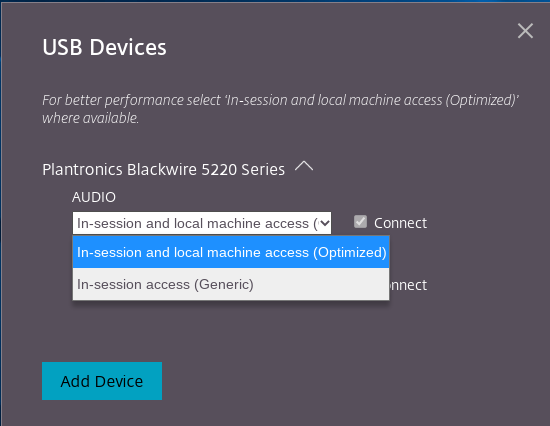
-
인터페이스를 리디렉션하려면 연결을 선택합니다.
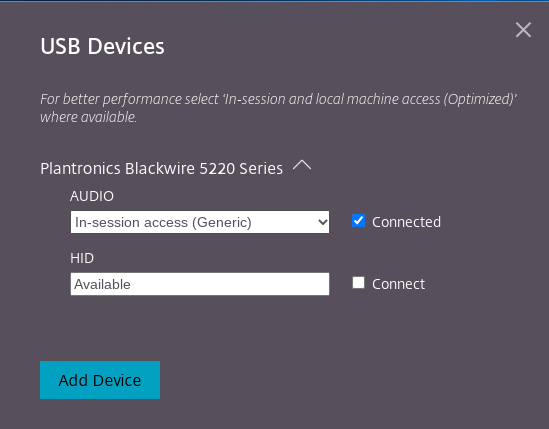
리디렉션에 성공하면 상태가 연결됨으로 변경됩니다.
참고:
-
USB 장치를 수동으로 추가하려면 장치 추가를 클릭합니다. USB 장치를 나열하는 Chrome 선택기 대화 상자가 나타납니다. 목록에서 장치를 선택할 수 있습니다.
-
USB 장치 연결이 거부되면 다음과 같은 오류 메시지가 나타납니다.
“관리자가 새로 삽입된 장치를 차단했습니다.
조직의 관리자에게 문의하여 지원을 요청하십시오.
세션 간 USB 인터페이스 전송 방법
도구 모음에서 USB 아이콘을 클릭하면 세션에 연결된 USB 장치 목록이 나타납니다. USB 장치가 다른 세션에서 이미 사용 중인 경우 USB 구성 요소에 다른 세션에 연결됨 상태가 표시되는 것을 볼 수 있습니다.
현재 세션으로 리디렉션하려면 USB 구성 요소 반대쪽에 있는 연결을 선택합니다. 상태가 그에 따라 변경됩니다.
복합 USB 자동 리디렉션 설정
2301 버전부터 가상 데스크톱 세션 내의 모든 USB 장치에 대한 자동 리디렉션 기본 설정을 선택할 수 있습니다. Citrix Workspace 앱은 이제 USB 자동 리디렉션을 제어할 수 있는 앱 수준 설정을 제공합니다. 환경 설정을 지정하고 세션을 시작할 때 설정을 저장하면 됩니다.
두 가지 옵션이 있습니다. 하나는 세션 시작 시이고 다른 하나는 세션이 진행 중일 때입니다.
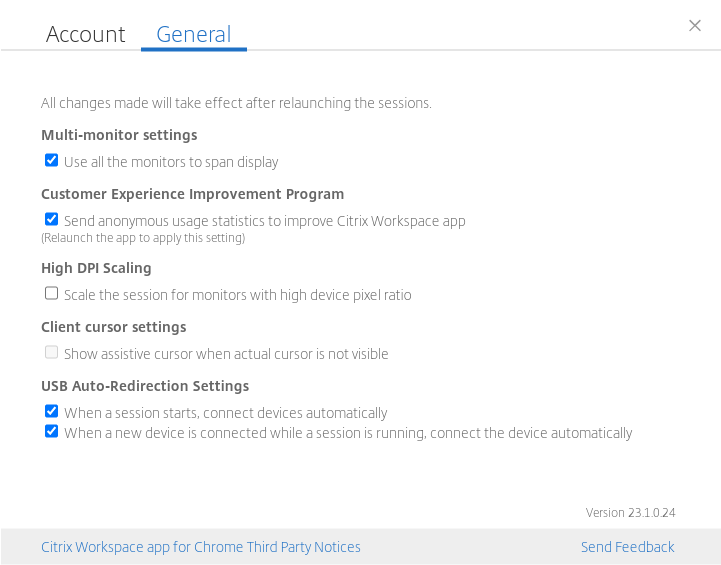
참고:
- 이 기능은 온-프레미스 및 클라우드 배포를 지원하며 관리형 Chrome 사용자만 사용할 수 있습니다.
복합 USB 장치 UI의 개선 사항
2306 릴리스부터 복합 USB 장치의 구성이 “split”: true로 설정되면 USB 장치 UI에 인터페이스 클래스 대신 인터페이스 번호를 기준으로 구성 요소가 표시됩니다.
사용자 인터페이스
예를 들면 다음과 같습니다.
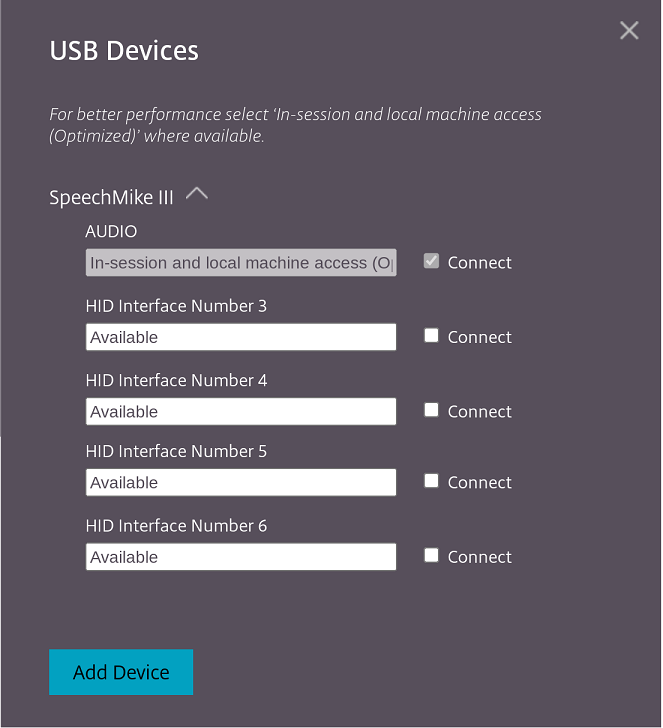
이 콘텐츠의 공식 버전은 영어로 작성되었습니다. 일부 Cloud Software Group 설명서 콘텐츠는 사용자의 편의를 위해 기계 번역되었습니다. Cloud Software Group는 기계 번역 콘텐츠를 제어할 수 없으며, 오류, 부정확성 또는 부적절한 언어가 포함될 수 있습니다. 영어 원본에서 다른 언어로 번역된 모든 콘텐츠의 정확성, 신뢰성, 적합성 또는 적절성에 대한 모든 종류의 명시적 또는 묵시적 보증이나 Cloud Software Group 제품 또는 서비스가 기계 번역된 콘텐츠를 준수한다는 보증은 하지 않으며, 해당하는 최종 사용자 사용권 계약, 이용 약관 또는 제품 또는 서비스가 준수해야 하는 Cloud Software Group와의 모든 계약에 제공된 모든 보증은 기계 번역된 범위까지 적용되지 않습니다. Cloud Software Group는 기계 번역된 콘텐츠의 사용으로 인해 발생할 수 있는 손상이나 문제에 대해 책임을 지지 않습니다.
DIESER DIENST KANN ÜBERSETZUNGEN ENTHALTEN, DIE VON GOOGLE BEREITGESTELLT WERDEN. GOOGLE LEHNT JEDE AUSDRÜCKLICHE ODER STILLSCHWEIGENDE GEWÄHRLEISTUNG IN BEZUG AUF DIE ÜBERSETZUNGEN AB, EINSCHLIESSLICH JEGLICHER GEWÄHRLEISTUNG DER GENAUIGKEIT, ZUVERLÄSSIGKEIT UND JEGLICHER STILLSCHWEIGENDEN GEWÄHRLEISTUNG DER MARKTGÄNGIGKEIT, DER EIGNUNG FÜR EINEN BESTIMMTEN ZWECK UND DER NICHTVERLETZUNG VON RECHTEN DRITTER.
CE SERVICE PEUT CONTENIR DES TRADUCTIONS FOURNIES PAR GOOGLE. GOOGLE EXCLUT TOUTE GARANTIE RELATIVE AUX TRADUCTIONS, EXPRESSE OU IMPLICITE, Y COMPRIS TOUTE GARANTIE D'EXACTITUDE, DE FIABILITÉ ET TOUTE GARANTIE IMPLICITE DE QUALITÉ MARCHANDE, D'ADÉQUATION À UN USAGE PARTICULIER ET D'ABSENCE DE CONTREFAÇON.
ESTE SERVICIO PUEDE CONTENER TRADUCCIONES CON TECNOLOGÍA DE GOOGLE. GOOGLE RENUNCIA A TODAS LAS GARANTÍAS RELACIONADAS CON LAS TRADUCCIONES, TANTO IMPLÍCITAS COMO EXPLÍCITAS, INCLUIDAS LAS GARANTÍAS DE EXACTITUD, FIABILIDAD Y OTRAS GARANTÍAS IMPLÍCITAS DE COMERCIABILIDAD, IDONEIDAD PARA UN FIN EN PARTICULAR Y AUSENCIA DE INFRACCIÓN DE DERECHOS.
本服务可能包含由 Google 提供技术支持的翻译。Google 对这些翻译内容不做任何明示或暗示的保证,包括对准确性、可靠性的任何保证以及对适销性、特定用途的适用性和非侵权性的任何暗示保证。
このサービスには、Google が提供する翻訳が含まれている可能性があります。Google は翻訳について、明示的か黙示的かを問わず、精度と信頼性に関するあらゆる保証、および商品性、特定目的への適合性、第三者の権利を侵害しないことに関するあらゆる黙示的保証を含め、一切保証しません。
ESTE SERVIÇO PODE CONTER TRADUÇÕES FORNECIDAS PELO GOOGLE. O GOOGLE SE EXIME DE TODAS AS GARANTIAS RELACIONADAS COM AS TRADUÇÕES, EXPRESSAS OU IMPLÍCITAS, INCLUINDO QUALQUER GARANTIA DE PRECISÃO, CONFIABILIDADE E QUALQUER GARANTIA IMPLÍCITA DE COMERCIALIZAÇÃO, ADEQUAÇÃO A UM PROPÓSITO ESPECÍFICO E NÃO INFRAÇÃO.